Como instalar (e remover) Pacotes de aplicativos do seu Synology NAS

Pacotes são os aplicativos que fazem do seu Synology NAS mais do que apenas uma unidade de rede glorificada. Vamos ver como instalar pacotes, removê-los e até mesmo como adicionar repositórios para obter acesso a ainda mais funcionalidades.
Existem duas maneiras de adicionar pacotes ao seu Synology NAS. Você pode procurar aplicativos no diretório de repositório do gerenciador de pacotes (que, por padrão, contém apenas o repositório oficial da Synology, mas pode ser expandido com repositórios de terceiros) ou pode carregar manualmente um arquivo de pacote no seu Synology NAS. Para aqueles que estão familiarizados com o sistema operacional Android, é exatamente como procurar na Play Store por um aplicativo ou por transferir um arquivo APK para instalar manualmente o aplicativo, respectivamente
Como instalar pacotes do Gerenciador de Pacotes
Usar o gerenciador de pacotes com o repositório padrão é a abordagem mais simples e segura para instalar novos pacotes, pois o repositório é diretamente supervisionado pela Synology. Aqui você encontrará todos os pacotes padrão (se precisar reinstalá-los), pacotes adicionais da Synology que não são instalados por padrão e um host de aplicativos de terceiros como o Plex Media Server, o WordPress e muito mais.
Para acessar o gerenciador de pacotes, rotulado “Centro de Pacotes” no Synology DiskStation Manager OS, simplesmente faça o login na interface web do seu NAS e clique no ícone do Packager Center em sua área de trabalho ou (clicando no ícone de menu na parte superior). canto esquerdo na barra de tarefas) dentro do menu de aplicativos
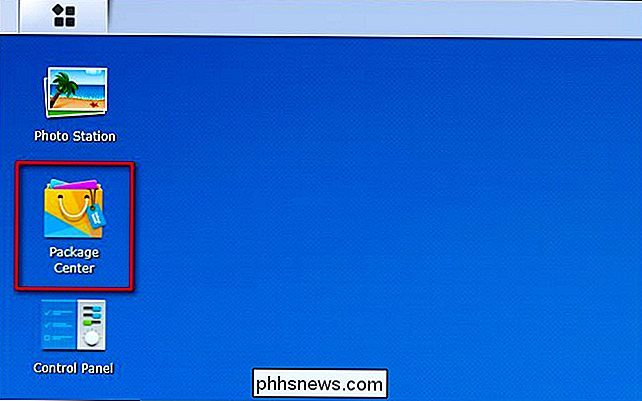
Dentro do Centro de Pacotes, você pode usar o painel “Explorar” no lado esquerdo para explorar categorias como “Recomendar”, “Todos”, e sub-seções como “Backup” e “Segurança”. Você verá os pacotes disponíveis listados no lado direito. Os botões são rotulados como "Abrir" se já estiverem instalados, "Tentar" (para o pacote premium / assinatura que você pode experimentar antes de comprar) e "Instalar" para pacotes disponíveis, mas não instalados.
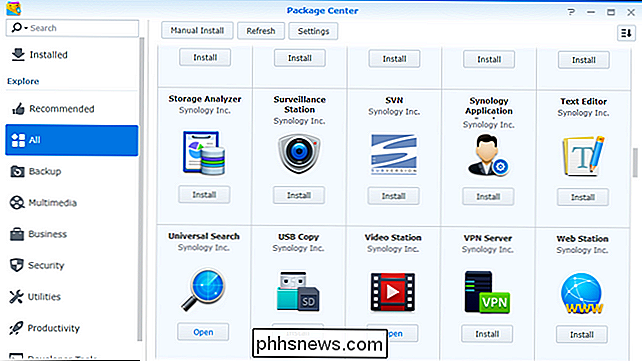
Você sempre pode clique em “Instalar” nesta visualização se tiver certeza de que é o aplicativo desejado, mas também pode clicar no ícone do aplicativo para obter uma visualização mais detalhada no estilo loja de aplicativos com informações adicionais sobre o pacote do aplicativo.
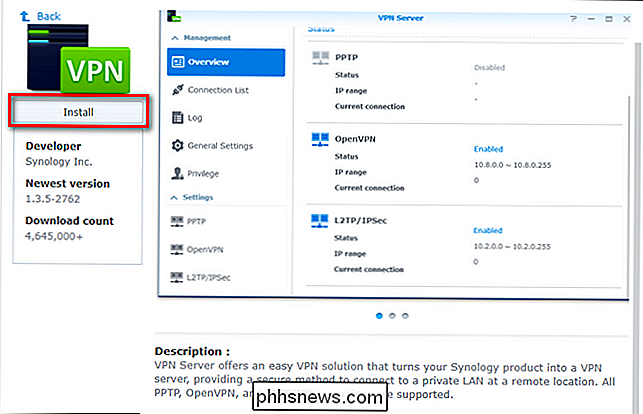
Se você instalar a partir da visualização geral ou da visualização detalhada, o aplicativo será instalado automaticamente com um atalho adicionado ao menu principal do aplicativo. Se você deseja adicionar um atalho na área de trabalho ou reorganizar e organizar seus aplicativos, confira nosso guia aqui
Como adicionar repositórios de terceiros ao Gerenciador de Pacotes
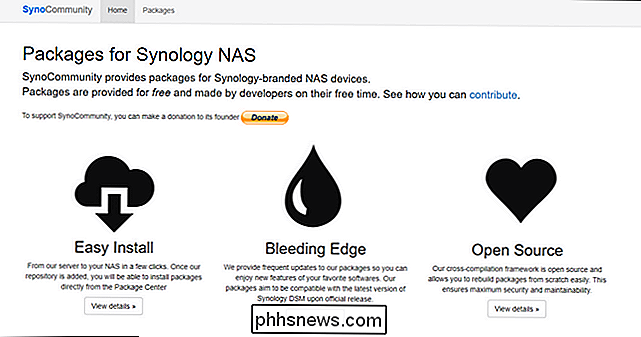
Se você achar que precisa de um pacote que não esteja localizado no repositório Synology padrão, mas hospedado por outro repositório, você pode adicionar esse repositório ao Gerenciador de Pacotes para tornar a instalação dos novos pacotes tão fácil quanto instalar os fornecidos pela Synology.
Para fazer isso, primeiro pegue o endereço do repositório. Para fins de demonstração, estamos usando o popular repositório SynoCommunity - o endereço do repositório é://packages.synocommunity.com/. Abra o Centro de Pacotes e clique no botão “Configurações” na parte central superior do painel.
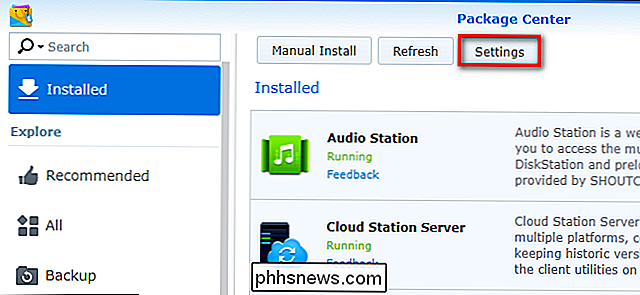
Na guia “Geral” do menu Configurações na seção “Nível de Confiança”, selecione “Synology Inc. e confiável editores ”.
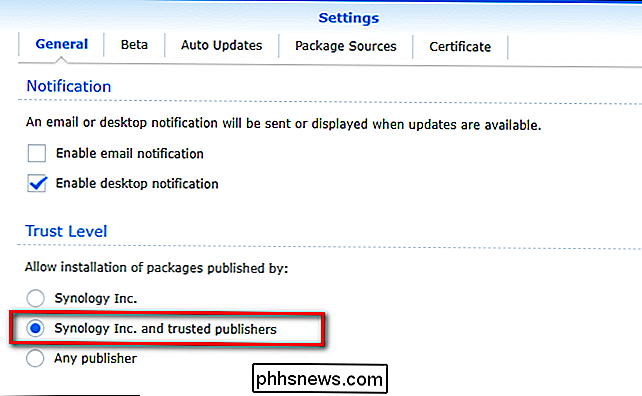
Em seguida, selecione a guia“ Package Sources ”e clique no botão“ Add ”.
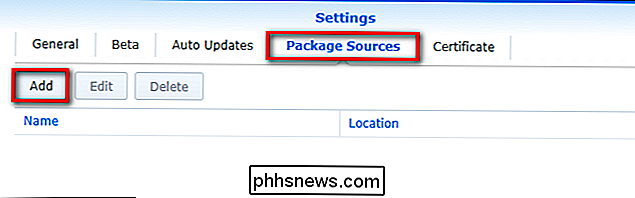
Dê um nome ao seu repositório e cole o URL na caixa“ Location ”. Clique em "OK".
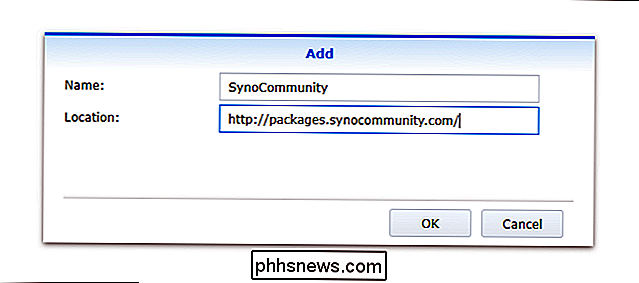
Você será notificado de que, ao adicionar o repositório, o certificado do editor para esse repositório será confiável para o seu servidor. Clique em "OK" para confirmar. O novo repositório será agora listado em suas fontes de pacotes, assim:
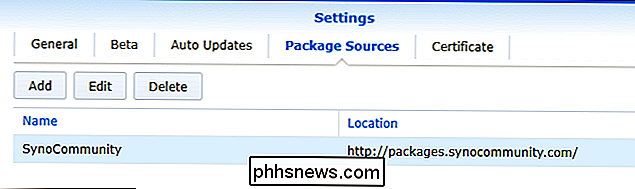
Para acessar os novos pacotes, você pode usar a função de pesquisa no Centro de Pacotes ou navegar pelo diretório rolando para a parte inferior da navegação à esquerda. painel e selecionando “Comunidade”. Todos os pacotes de repositórios de terceiros aparecerão lá, como visto abaixo.
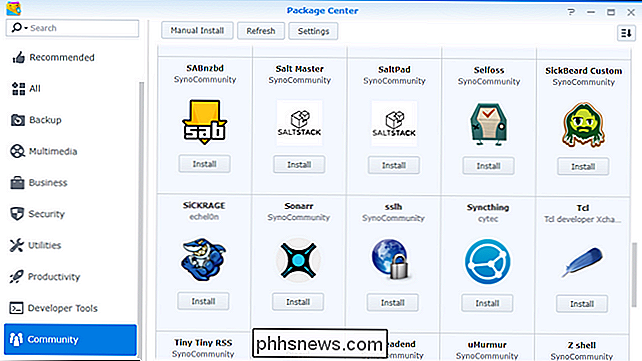
O processo de instalação é exatamente o mesmo de um pacote padrão de repositório de pacotes - você pode clicar no botão “Instalar” na visão geral ou clicar no ícone do pacote de aplicativos para uma visão detalhada e selecionar “Instalar” lá.
Como instalar manualmente pacotes Synology
Existem várias razões pelas quais você pode querer instalar manualmente um pacote Synology. Talvez você queira experimentar um pacote que está em versão beta ou limitada, ou por algum motivo o gerenciador de pacotes soluça e você gostaria de contornar e instalar manualmente o arquivo.
Como regra geral, nós encorajamos você (a menos que você tenha uma razão muito urgente e esteja disposto a arriscar a instalação de pacotes de fontes não verificadas) para evitar a instalação manual de pacotes de fora do Synology ou de repositórios confiáveis de terceiros. Para fins de demonstração, estamos baixando um diretório de arquivos de pacotes da Synology para mostrar o processo de instalação manual. (Se você precisar fazer o download de um pacote diretamente da Synology, pode fazê-lo visitando este endereço, selecionando o número do modelo do seu NAS e escolhendo o arquivo desejado.) Os arquivos são agrupados no formato[ nome_do_pacote] .spk.
Com o seu arquivo SPK na mão, abra o Centro do Empacotador e clique no botão “Instalação Manual”
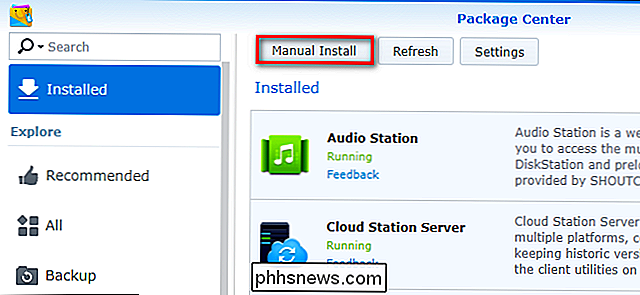
Clique em “Procurar” e, usando o navegador de arquivos, selecione o arquivo SPK . Clique em "Avançar".
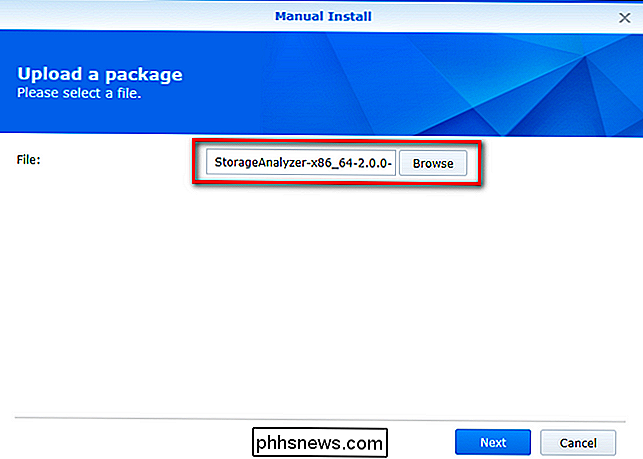
Você será solicitado a confirmar a instalação com um resumo do pacote com a opção (marcada por padrão) para executar o pacote após a instalação. Clique em "Aplicar" para continuar.
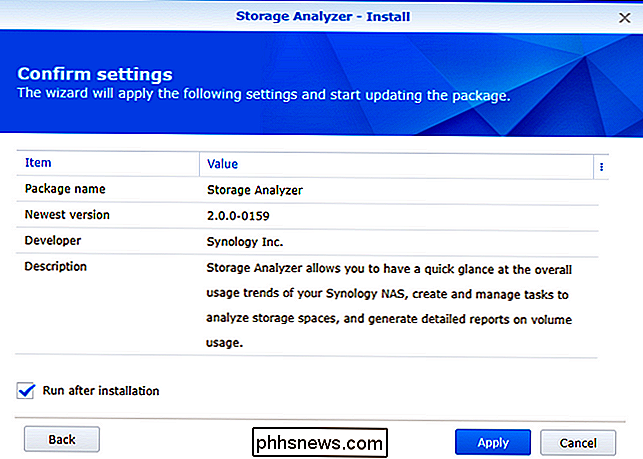
Assim como com os métodos anteriores, o pacote instalado estará disponível através do botão de menu e será listado em "Instalado" no Centro de Pacotes.
Como remover Pacotes do seu Synology NAS
Já fizemos muita instalação até agora, agora é hora de dar uma olhada rápida em como desinstalar os pacotes do seu Synology NAS. Fazer isso é um assunto muito simples. Basta abrir o Centro de Pacotes, selecionar qualquer aplicativo da lista de pacotes instalados para acessar a visualização detalhada e procurar o menu suspenso no ícone do aplicativo denominado "Ação". Clique no menu suspenso e selecione “Desinstalar” para remover o pacote.
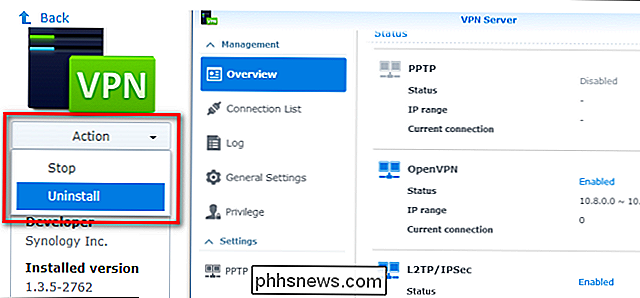
Você pode reinstalar o pacote a qualquer momento, repetindo o processo de instalação manual ou baseado em repositório.

Como fazer download de gravações na Câmera de Segurança Doméstica Canary
Se você não pagar por uma assinatura mensal, a Canary Home Security Camera mantém gravações de vídeo por 24 horas antes de serem excluídas, o que deve lhe dar bastante tempo para baixar um videoclipe, se necessário. Veja como fazer isso. RELATED: Como Configurar a Câmera de Segurança Doméstica Canária O processo para baixar videoclipes é um pouco estranho, mas é bem fácil de fazer depois de descobrir e seguir Estas etapas simples.

Como monitorar e controlar os fãs do seu Mac
Os fãs do seu Mac provavelmente não são algo em que você pensa com frequência - até que algo dê errado. Talvez você ouça o ventilador com frequência, e isso está deixando você maluco. Talvez você tenha parado de ouvir seu fã completamente, mesmo quando o Mac está quente. De qualquer forma, você provavelmente deve olhar para isso.



